Как настроить радмин впн майнкрафт
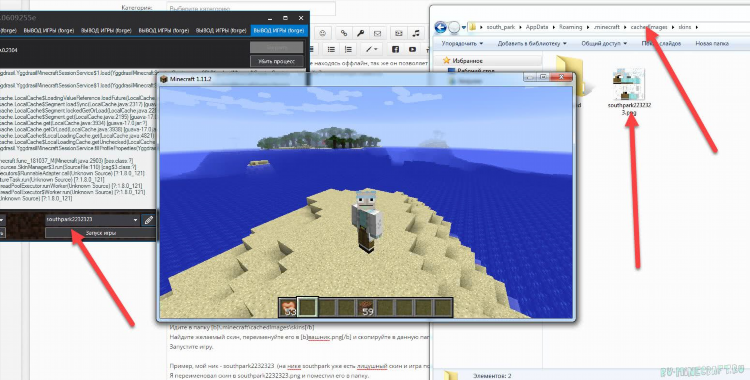
Как настроить радмин впн майнкрафт
Radmin VPN — бесплатное программное обеспечение для создания виртуальных частных сетей, позволяющее пользователям объединяться в одну локальную сеть через интернет. Один из популярных вариантов его использования — настройка совместной игры в Minecraft. Это особенно актуально при отсутствии доступа к официальным серверам или необходимости создать защищённую игровую сессию.
Установка и настройка Radmin VPN
Для корректной настройки требуется выполнить последовательные действия:
-
Скачать и установить Radmin VPN с официального сайта https://www.radmin-vpn.com.
-
После установки запустить приложение и дождаться инициализации сервиса.
-
В главном окне выбрать опцию «Создать сеть» или «Присоединиться к существующей сети».
-
При создании нужно указать уникальное имя сети и пароль.
-
Для подключения к сети потребуется ввести эти данные.
-
Подключение Minecraft через Radmin VPN
Проверка соединения
После объединения в одну сеть Radmin VPN, проверяется видимость участников:
-
Открыть вкладку с участниками сети.
-
Убедиться, что статус подключения — «VPN соединено».
-
При необходимости воспользоваться командой ping через командную строку Windows:
ping IP-адрес_друга.
Настройка хоста Minecraft
Хостинг игры требует следующих шагов:
-
Установить Minecraft (рекомендуется Java Edition).
-
Убедиться, что игра запускается без ошибок.
-
Создать новый мир или загрузить существующий.
-
Открыть мир для локальной сети:
-
В игре нажать ESC.
-
Выбрать «Открыть для сети».
-
Задать настройки (режим, читы и пр.).
-
Запустить сессию. Появится порт, например:
Порт: 52344.
-
IP-адрес хоста берётся из интерфейса Radmin VPN, напротив имени пользователя. Пример подключения: 25.XX.XX.XX:52344.
Подключение клиента Minecraft к серверу
Для входа в игру необходимо:
-
Запустить Minecraft.
-
Перейти в режим мультиплеера.
-
Нажать «Прямое подключение».
-
Ввести IP-адрес хоста и порт, разделённые двоеточием.
Пример: 25.12.34.56:52344.
Если соединение не устанавливается, следует проверить:
-
Совместимость версий Minecraft у хоста и клиента.
-
Брандмауэр Windows и настройки антивируса.
-
Корректность IP-адреса и порта.
Преимущества использования Radmin VPN для Minecraft
-
Безопасность: передача данных через зашифрованный канал.
-
Простота настройки: не требует проброса портов или изменений в роутере.
-
Стабильность соединения: минимальные потери пакетов при стабильном интернете.
-
Совместимость: подходит для всех версий Minecraft Java Edition.
Возможные проблемы и их решение
Игрок не видит хост в сети
-
Проверить, находится ли оба устройства в одной Radmin VPN сети.
-
Убедиться, что используется один и тот же протокол Minecraft.
-
Отключить антивирусное ПО и брандмауэр для проверки конфликта.
Отсутствие подключения к серверу
-
Проверить IP-адрес и порт.
-
Перезапустить игру и Radmin VPN.
-
Проверить, не занят ли указанный порт другими приложениями.
Высокий пинг
-
Использовать проводное подключение.
-
Закрыть фоновое ПО, использующее интернет.
-
Избегать сетей с высокой задержкой, например, мобильного интернета.
FAQ
Как узнать IP-адрес в Radmin VPN для подключения к Minecraft?
IP-адрес отображается в интерфейсе Radmin VPN рядом с именем пользователя в списке участников сети.
Можно ли использовать Radmin VPN для Minecraft Bedrock Edition?
Radmin VPN в первую очередь ориентирован на работу с Java Edition. Для Bedrock могут потребоваться дополнительные настройки или иное ПО.
Нужно ли открывать порты на роутере при использовании Radmin VPN?
Нет. Radmin VPN устраняет необходимость проброса портов, создавая виртуальную локальную сеть через интернет.
Сколько игроков может подключиться через Radmin VPN к серверу Minecraft?
Максимальное количество зависит от производительности хоста, однако Radmin VPN позволяет до 150 подключений в одной сети.
Почему игра не запускается после настройки через Radmin VPN?
Возможные причины: несовместимая версия Minecraft, конфликт антивируса, недостаточно прав при запуске или перегруженный ПК.
